Linux查看(挂载)WINDOWS文件
linux 下挂载windows盘

图5/mnt/dvfat auto,iocharset=cp936 0 0 ”,存盘后,下次启动Linux即可自动挂载d盘了。其中“auto”即为自动挂载,当然我们也可以用“defaults”代替“auto”。其它分区的挂载做类似修改即可。
当然,如果每次启动Linux后访问Windows 分区都挂载一次,那就给我们的学习和工作带来了诸多不便。有没有一个彻底的解决方法呢?答案是肯定的。其实我们只要修改“/etc”目录下的“fstab”文件即可。
如果不是根用户,键入“su”后输入密码转为根用户,再键入“cd /etc”命令转到“/etc”目录,然后键入“gedit fstab”命令(或“vi fstab”)编辑“fstab”文件,如图(6):
5、挂载Windows分区
Linux要读取Windows分区的文件,同样必须先挂载。RedHat Linux现在已经能够支持多种文件系统,对于Windows常见的fat或fat32格式已经能够很好地支持了。挂载Windows的 fat或fat32 分区,仍然使用“mount”命令。但是挂载之前我们必须先创建一个挂载点,一般也选择挂载在“/mnt”目录下。比如挂载 Windows 下分区格式为fat32的d盘,我们可以进行如下操作:先用“su”命令取得root权限后,再在shell下输入“cd /mnt”命令转到“/mnt”目录,再输入“mkdir d”,回车后就创建了挂载点,然后再输入“mount -oiocharset=cp936 /dev/hda5 /mnt/d”命令就将d盘挂载在“/mnt/d”下了。其中“-o iocharset=cp936”用来正常显示文件名中的中文,否则文件名只能显示出英文,中文则显示成“?”;“/hda5”即表示Windows下的d盘,“/hda”表示为主IDE接口的第一硬盘,若为“SCSI”硬盘则为“/sd”;而d盘之所以为“/hda5”,是因为在Linux下,最多可以有4个主分区,因此“1-4”是预留给主分区的,扩展分区的逻辑驱动器一般为“5-16”。可见在Linux下,每块硬盘最多可以有16个分区,要挂载其它分区只需做相应的修改即可。
redhat学习 使用局域网资源--在Linux下访问Windows共享文件夹

在Linux下查看共享文件夹一般情况,我们用到smbclient,常用方法所如下:#smbclient -L //IP地址或计算机名smbclient是samba的Linux客户端,在Linux机器上用来查看服务器上的共享资源,也可以向ftp一样,用户可以等里samba服务器,也可以上传put和下载get文件,遗憾的是中文支持不够好。
方案一在文件夹浏览器中输入:smb://IP地址或者smb://主机名方案二1.如何查看服务器上的资源查看服务器上的资源的命令smbclient -L //IP [-U 用户名] //如果samba服务器配置为user模式,就要加“-U 用户名”,如果是share模式,省略即可2.以用户身份登录以用户身份登录后,能像ftp用户一样,上传和下载文件,用put表示上传,get表示下载smbclient //IP地址/共享文件夹-U 用户说明,IP地址大家都知道,若不知道自己IP地址,可以用/sbin/ifconfig来查看,共享文件夹是在smb.conf中定义的[共享文件夹],比如[sea01],-U用户名表示Samba的用户:#smbclient //192.168.1.3/sea01 -U sea013.smbclient命令说明?或help 提供帮助![shell command] 执行所用的shell命令cd [目录] 切换服务器段指定目录lcd [目录] 切换到客户端指定目录dir 或ls 列出当前目录下的文件exit 或quit 退出smbclientget file1 file2 从服务器上下载文件file1,并以文件名file2保存在本地机上,如果不想改名可以把file2省略mget file1 file2 file3 filen 从服务器上下载多个文件md 或mkdir 在服务器上创建目录rd 或rmdir 删除服务器目录put file1 [file2] 想服务器上传一个文件file1,到服务器上改名为file2mput file1 file2 filen 向服务器上传多个文件在Linux下smbfs文件系统挂载mount就是用于文件系统挂载的,SMB作为网络文件系统的一种,也能用mount挂载mount挂载smbfs的用法mount -t smbfs -o codepage=cp936,username=用户名,password=密码,-l//ip地址/共享文件夹名挂载点或mount -t smbfs -o codepage=cp936,username=用户名,password=密码,-l//计算机名/共享文件夹名挂载点或mount -t smbfs -o codepage=cp936 //ip地址或计算机名/共享文件夹名挂载点smbmount的用法如下smbmount -o username=用户名,password=密码,-l//ip地址或计算机名/共享文件夹名挂载点smbmount //ip地址或计算机名/共享文件夹名挂载点说明:如果服务器以share共享的,则无须用户名和密码就能挂载,使用smbmount来挂载就无须用mount -t smbfs来指定文件系统的类型了,codepage=cp936,这是服务器文件系统的编码的指定,cp936就是简体中文,当然也可以是utf8同机不同分区共享samba服务器的配置解决了不同机器的资源共享和访问问题,但是如果在同一台计算机上同时装有windows和Linux,而且又需要在系统之间传送和互访资源,那么就涉及本机Linux 分区和windows分区资源的共享问题1.访问windows分区在Linux系统下用fdisk -l命令查看windows系统所在的分区,例如#fdisk -l在Linux的/mnt目录创建一个子目录windir(用来挂载windows下的文件)#mkdir /mnt/windir#mount -t auto /dev/dha1 /mnt/windir至此就可以实现不同分区之间的互访了,也可以卸载#umount /mnt/windir2.访问Linux分区如果要在windows访问Linux分区中的资源,需要用软件实现,常用的软件有explore2fs和fsdext2,一般使用explore2fs,该软件非常好用,运行explore2fs后,它会在启动的时候自动检测硬盘上的Linux分区,并把Linux分区中的所有文件和文件夹显示在窗口中,这样就可以直接复制了。
Linux文件挂载及查看
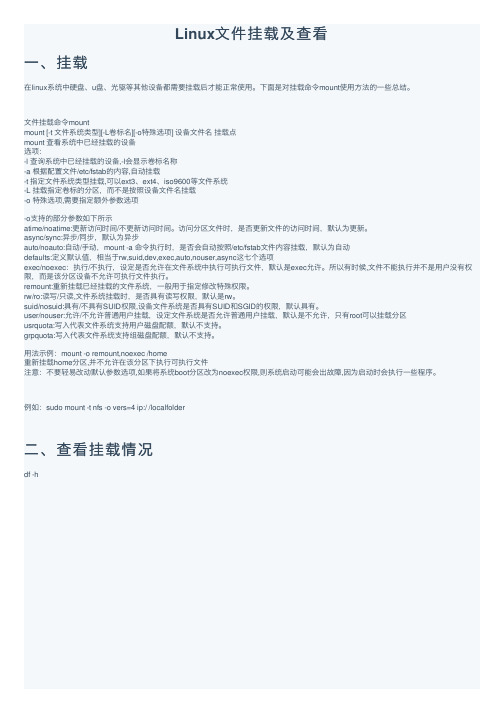
Linux⽂件挂载及查看⼀、挂载在linux系统中硬盘、u盘、光驱等其他设备都需要挂载后才能正常使⽤。
下⾯是对挂载命令mount使⽤⽅法的⼀些总结。
⽂件挂载命令mountmount [-t ⽂件系统类型][-L卷标名][-o特殊选项] 设备⽂件名挂载点mount 查看系统中已经挂载的设备选项:-l 查询系统中已经挂载的设备,-l会显⽰卷标名称-a 根据配置⽂件/etc/fstab的内容,⾃动挂载-t 指定⽂件系统类型挂载,可以ext3、ext4、iso9600等⽂件系统-L 挂载指定卷标的分区,⽽不是按照设备⽂件名挂载-o 特殊选项,需要指定额外参数选项-o⽀持的部分参数如下所⽰atime/noatime:更新访问时间/不更新访问时间。
访问分区⽂件时,是否更新⽂件的访问时间,默认为更新。
async/sync:异步/同步,默认为异步auto/noauto:⾃动/⼿动,mount -a 命令执⾏时,是否会⾃动按照/etc/fstab⽂件内容挂载,默认为⾃动defaults:定义默认值,相当于rw,suid,dev,exec,auto,nouser,async这七个选项exec/noexec:执⾏/不执⾏,设定是否允许在⽂件系统中执⾏可执⾏⽂件,默认是exec允许。
所以有时候,⽂件不能执⾏并不是⽤户没有权限,⽽是该分区设备不允许可执⾏⽂件执⾏。
remount:重新挂载已经挂载的⽂件系统,⼀般⽤于指定修改特殊权限。
rw/ro:读写/只读,⽂件系统挂载时,是否具有读写权限,默认是rw。
suid/nosuid:具有/不具有SUID权限,设备⽂件系统是否具有SUID和SGID的权限,默认具有。
user/nouser:允许/不允许普通⽤户挂载,设定⽂件系统是否允许普通⽤户挂载,默认是不允许,只有root可以挂载分区usrquota:写⼊代表⽂件系统⽀持⽤户磁盘配额,默认不⽀持。
grpquota:写⼊代表⽂件系统⽀持组磁盘配额,默认不⽀持。
在Linux终端中查看文件内容的几种方法

在Linux终端中查看文件内容的几种方法在Linux终端中,我们可以使用多种方法来查看文件的内容。
接下来,将介绍几种常用的方法,帮助您更高效地查看和管理文件。
1. 使用cat命令:cat命令可以用来显示文件的内容。
在终端中输入以下命令来查看文件的内容:```cat 文件名```这将会在终端中显示文件的全部内容。
可以一次性查看所有内容,适用于小型文件的查看。
2. 使用less命令:less命令也是一个常用的文件查看工具,相比cat命令,它具有更强大的功能。
在终端中输入以下命令来使用less命令查看文件: ```less 文件名```less命令会以分页的方式显示文件内容,使得我们可以逐页查看。
通过上下方向键可以滚动内容,按q键退出查看。
3. 使用tail命令:tail命令可以用来查看文件的末尾内容,默认显示文件的最后10行。
在终端中输入以下命令来使用tail命令:```tail 文件名```如果想查看文件的更多行数,可以使用"-n"选项,指定显示的行数。
例如,要显示文件的最后20行,可以输入:```tail -n 20 文件名```4. 使用head命令:head命令与tail命令相反,用于查看文件的开头内容。
它默认显示文件的前10行。
在终端中输入以下命令来使用head命令: ```head 文件名```同样,使用"-n"选项可以指定显示的行数。
例如,要显示文件的前20行,可以输入:```head -n 20 文件名```5. 使用grep命令:grep命令可以用来在文件中搜索指定的内容,并显示包含该内容的行。
在终端中输入以下命令来使用grep命令:```grep "搜索内容" 文件名```grep命令将会输出包含搜索内容的所有行。
如果要忽略大小写,可以添加选项"-i"。
6. 使用vim编辑器:vim是一款强大的文本编辑器,它也可以用来查看文件的内容。
linux访问windows共享文件夹的方法

linux访问windows共享文件夹的方法在Linux系统中,要访问Windows共享文件夹,可以使用以下几种方法:方法一:使用命令行挂载共享文件夹1. 首先,在Linux系统中打开终端。
2. 创建一个本地目录,用于挂载共享文件夹。
例如,创建一个名为"share"的目录:sudo mkdir /mnt/share3. 使用下面的命令挂载Windows共享文件夹:sudo mount -t cifs //Windows主机IP地址/共享目录 /mnt/share -o username=用户名,password=密码,domain=域名其中,Windows主机IP地址是指Windows主机的IP地址,共享目录是Windows主机共享的目录,用户名是Windows系统中的有效用户,密码是该用户的密码,域名是Windows系统中的域名。
4. 如果挂载成功,可以使用cd命令进入/mnt/share目录,查看和访问共享文件夹中的文件。
方法二:使用文件管理器挂载共享文件夹1. 打开文件管理器(例如Nautilus,Dolphin或Thunar)。
2. 在地址栏中输入smb://Windows主机IP地址/共享目录,然后按下回车键。
其中,Windows主机IP地址是指Windows主机的IP地址,共享目录是Windows主机共享的目录。
3.输入用户名和密码,然后点击"连接"按钮。
4.如果连接成功,可以在文件管理器中访问共享文件夹中的文件。
方法三:在fstab中配置自动挂载共享文件夹1. 首先,在Linux系统中打开终端。
2. 使用以下命令安装cifs-utils软件包:sudo apt-get install cifs-utils//Windows主机IP地址/共享目录 /mnt/share cifs username=用户名,password=密码,domain=域名 0 0其中,Windows主机IP地址是指Windows主机的IP地址,共享目录是Windows主机共享的目录,用户名是Windows系统中的有效用户,密码是该用户的密码,域名是Windows系统中的域名。
Linux常用命令(3)--文件管理(查看文件大小权限信息、修改文件所属用户和操作权限、压。。。

Linux常⽤命令(3)--⽂件管理(查看⽂件⼤⼩权限信息、修改⽂件所属⽤户和操作权限、压。
⼀、查看⽂件⼤⼩、⽂件夹⼦⽬录1、查看⽂件系统磁盘⼤⼩、挂载点df :可以查看⼀级⽂件夹⼤⼩(默认单位为:k)、使⽤⽐例、档案系统及其挂⼊点(但对⽂件却⽆能为⼒)。
df -T :显⽰分区的⽂件系统(不带单位,默认为k;结果中包含分区⽂件类型Type)df -h :显⽰⽂件系统的可⽤空间及使⽤情形(采⽤⽤户易读的⽅式)概念解析:挂载点 Linux是树型⽬录结构,Linux只有⼀个根⽬录'/',其余各个⽬录都是基于这个根⽬录发散,就是树形结构。
Linux分区是将某个分区挂到⼀个对应的⽬录上。
例如/home对应⼀块分区,home⽬录就是这块分区的挂载点;/boot对应 虽然硬盘分区表中最多能存储四个分区,但我们实际使⽤时⼀般只分为两个分区,⼀个是主分区(Primary Partion)⼀个是扩展分区(extended partition)两种,主分区可以马上被使⽤但不能再分区,扩展分区必须再进⾏分区后才能使⽤,也就是说它必须还要进⾏⼆次分区。
那么由扩充分区再分下去的是什么呢?它就是逻辑分区(LogicalPartion),况且逻辑分区没有数量上限制。
Linux⽆论有⼏个分区,分给哪⼀⽬录使⽤,它归根结底就只有⼀个根⽬录,⼀个独⽴且唯⼀的⽂件结构。
每个分区都是⽤来组成整个⽂件系统的⼀部分,因为它采⽤了⼀种叫“挂载点”的处理⽅法,它的整个⽂件系统中包含了⼀整套的⽂件和⽬录,且将⼀个分区和⼀个⽬录联系起来。
这时要载⼊的⼀个分区将使它的存储空间在⼀个⽬录下获得。
Linux的分区是不同于其它操作系统的分区,它的分区格式常⽤的有Ext3和Swap两种,Ext3⽤于存放系统⽂件,Swap则作为交换分区(相当于windows中的虚拟内存⽂件)。
推荐阅读:概念解析:tmpfs tmpfs是⼀种虚拟内存⽂件系统,⽽不是块设备。
Linux访问Windows下的共享文件夹

Disable after this session —— 选择这个选项当虚拟机关机或挂起时禁用虚拟机连接到共享文件夹。不选择这个选项共享文件夹将总是能用。
注意:
可能是因为字符编码的问题,如果在Windows下的共享文件名为非半角字符的话,那用mount命令会失败,具体的解决方法我目前只有不共享中文字符的文件夹.大家也注意一下吧.
===================================================================================================================================
/mnt/test的意思就是把我Windows系统里的那个test文件夹挂接到Linux系统的/mnt/test这个目录下,如果这个目录不存在的话,可以自己建立,也可以挂接到其它目录,自己看着搞下。
在输入这句命令之后
mount -t smbfs -o username=bluejun,iocharset=GB2312-l //192.168.1.100/test /mnt/test
然后进入mnt/cdrom,把里面那个叫“VMwareTools-5.5.0-18463.tar.gz”的文件拷贝到opt下,
然后打开“终端”,用cd命令进入到opt文件夹下,在命令行输入:tar zxvf VMwareTools-5.5.0-18463.tar.gz 回车(进行解压)
再用cd命令进入到解压的文件里,在命令行输入:./vmware-install.pl 接着一路回车,就ok了。等安装完毕后,可以查看mnt文件夹里面会多了一个叫“hgfs”的文件夹,这下面的文件夹里就可以放Windows与 Linux需要共享的文件了,OK!
Linux命令行中的文件和权限检查技巧
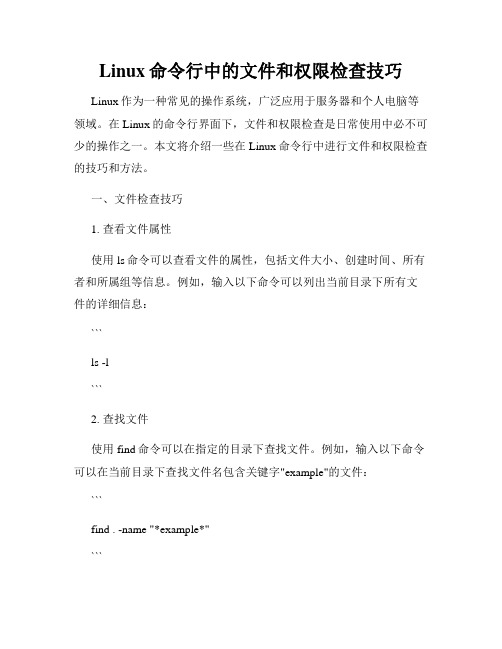
Linux命令行中的文件和权限检查技巧Linux作为一种常见的操作系统,广泛应用于服务器和个人电脑等领域。
在Linux的命令行界面下,文件和权限检查是日常使用中必不可少的操作之一。
本文将介绍一些在Linux命令行中进行文件和权限检查的技巧和方法。
一、文件检查技巧1. 查看文件属性使用ls命令可以查看文件的属性,包括文件大小、创建时间、所有者和所属组等信息。
例如,输入以下命令可以列出当前目录下所有文件的详细信息:```ls -l```2. 查找文件使用find命令可以在指定的目录下查找文件。
例如,输入以下命令可以在当前目录下查找文件名包含关键字"example"的文件:```find . -name "*example*"```3. 查看文件内容使用cat、less或more命令可以查看文件的内容。
例如,输入以下命令可以查看file.txt文件的内容:```cat file.txt```4. 复制、移动和删除文件使用cp命令可以复制文件,使用mv命令可以移动文件,使用rm 命令可以删除文件。
例如,输入以下命令可以将file.txt文件复制到新的目录:```cp file.txt /path/to/newdirectory/```二、权限检查技巧1. 查看文件权限使用ls命令可以查看文件的权限。
每个文件的权限由读(r)、写(w)和执行(x)三个部分组成。
例如,输入以下命令可以查看当前目录下所有文件的权限:``````2. 更改文件权限使用chmod命令可以更改文件的权限。
权限可以分配给所有者、所属组和其他用户。
例如,输入以下命令可以将file.txt文件的所有者权限设置为读和写:```chmod u+rw file.txt```3. 修改文件所有者和所属组使用chown命令可以修改文件的所有者,使用chgrp命令可以修改文件的所属组。
例如,输入以下命令可以将file.txt文件的所有者修改为user,所属组修改为group:```chown user file.txtchgrp group file.txt```4. 检查文件是否可执行使用ls命令可以查看文件是否可执行。
Linux访问Windows共享文件的方法
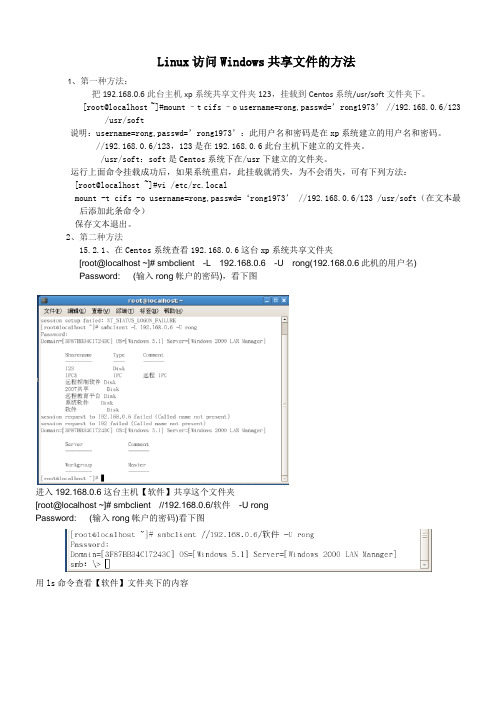
Linux访问Windows共享文件的方法1、第一种方法:把192.168.0.6此台主机xp系统共享文件夹123,挂载到Centos系统/usr/soft文件夹下。
[root@localhost ~]#mount –t cifs –o username=rong,passwd=’rong1973’//192.168.0.6/123 /usr/soft说明:username=rong,passwd=’rong1973’:此用户名和密码是在xp系统建立的用户名和密码。
//192.168.0.6/123,123是在192.168.0.6此台主机下建立的文件夹。
/usr/soft:soft是Centos系统下在/usr下建立的文件夹。
运行上面命令挂载成功后,如果系统重启,此挂载就消失,为不会消失,可有下列方法:[root@localhost ~]#vi /etc/rc.localmount -t cifs -o username=rong,passwd=‘rong1973’ //192.168.0.6/123 /usr/soft(在文本最后添加此条命令)保存文本退出。
2、第二种方法15.2.1、在Centos系统查看192.168.0.6这台xp系统共享文件夹[root@localhost ~]# smbclient -L 192.168.0.6 -U rong(192.168.0.6此机的用户名)Password: (输入rong帐户的密码),看下图进入192.168.0.6这台主机【软件】共享这个文件夹[root@localhost ~]# smbclient //192.168.0.6/软件-U rongPassword: (输入rong帐户的密码)看下图用ls命令查看【软件】文件夹下的内容用get命令把xp系统【软件】文件夹内的Cleanup.bat文件,复制到Centos系统/opt/afile文件夹下。
linux挂载windows共享文件夹设置0777权限
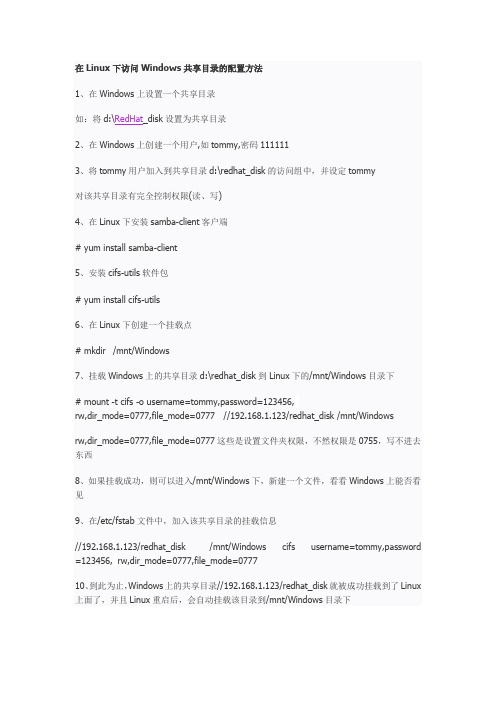
在Linux下访问Windows共享目录的配置方法1、在Windows上设置一个共享目录如:将d:\RedHat_disk设置为共享目录2、在Windows上创建一个用户,如tommy,密码1111113、将tommy用户加入到共享目录d:\redhat_disk的访问组中,并设定tommy对该共享目录有完全控制权限(读、写)4、在Linux下安装samba-client客户端# yum install samba-client5、安装cifs-utils软件包# yum install cifs-utils6、在Linux下创建一个挂载点# mkdir /mnt/Windows7、挂载Windows上的共享目录d:\redhat_disk到Linux下的/mnt/Windows目录下# mount -t cifs -o username=tommy,password=123456,rw,dir_mode=0777,file_mode=0777 //192.168.1.123/redhat_disk /mnt/Windowsrw,dir_mode=0777,file_mode=0777这些是设置文件夹权限,不然权限是0755,写不进去东西8、如果挂载成功,则可以进入/mnt/Windows下,新建一个文件,看看Windows上能否看见9、在/etc/fstab文件中,加入该共享目录的挂载信息//192.168.1.123/redhat_disk /mnt/Windows cifs username=tommy,password =123456,rw,dir_mode=0777,file_mode=077710、到此为止,Windows上的共享目录//192.168.1.123/redhat_disk就被成功挂载到了Linux 上面了,并且Linux重启后,会自动挂载该目录到/mnt/Windows目录下。
Linux的硬盘使用情况、挂载、SSD挂载(查看df-h不能看到的卷)

Linux的硬盘使⽤情况、挂载、SSD挂载(查看df-h不能看到的卷)解决AWS 挂载、解决挂载完重启就消失等问题linux上的盘和window的有区别,磁盘空间必须挂载在⽬录上,要不然没⽤对与新增的硬盘、SSD固态硬盘、挂载到linux上的操作如下:df -h #显⽰⽬前在Linux系统上的⽂件系统的磁盘使⽤情况统计。
lsblk #(df -h不能看到的卷)mount #挂载命令现在我们有个新的硬盘450G没有挂载1、查看linux下的硬盘挂载的空间、使⽤空间使⽤下⾯命令格式化已附加上,但df -h不能看到的卷使⽤命令:df -hFilesystem ⽂件系統size⽂件⼤⼩Used使⽤空间Mounted on挂载的⽬录没有看见450G的盘,现在我们要挂载2、查看没有挂载的硬盘是否检测在系统中查看系统检测的硬盘命令:lsblk看到的确 nvmeOn1没有挂载,但是存在3、挂载(挂载完,要在/etc/fstab 下⾯配置挂载信息要不然重启挂载就消失了)使⽤下⾯命令格式化已附加上,但df -h不能看到的卷sudo mkfs -t ext4 /dev/nvmeOn1 #备注 nvmeOn1 都是存在在/dev 下⾯的创建⼀个要挂载的⽬录sudo mkdir /data挂载命令把空间挂在/data 把格式化后的卷mount到⼀个⽬录sudo mount /dev/nvmeOn1 /data使⽤df -h 再次检查是否正常到 /etc/fstab 下配置挂载信息,添加⼀条记录,如有就复制⼀条,修改⼀下即可(⼗分重要)如下:/dev/nvme0n1 /data auto defaults,nofail,comment=cloudconfig 0 2添加完毕以后可以试⼀下fstab⽂件是否能正常运⾏。
sudo mount -a 测试是否挂载成功(如果出错,不要重启,否则就GG了)哈哈看到这个就⼤功告成了。
Linux2 加载Windows文件系统

Linux2 加载Windows文件系统Linux操作系统被人们认可的一个重要原因就是它支持的文件系统较多,例如FAT32和NTFS。
这两种格式正是另外一种流行的操作系统Windows XP的文件系统,本节将详细介绍如何在Fedora中实现访问Windows XP的分区。
1 加载FAT分区在Fedora中实现访问Windows XP操作系统分区,其实也就是将Windows XP 中所有分区的文件系统挂载到Fedora中。
由于Fedora对FAT32文件系统即可读又可写,因此不需要安装其他模块便可加载到系统中。
之前曾经介绍过mount和unmount命令,分别用于挂载和卸载文件系统。
本节就使用mount命令来加载FAT分区。
首先创建一个挂载点,就是一个目录,本书创用命令后查看到本机的磁盘信息如图3-17所示。
图3-17 磁盘分区情况从图中可以看到设备/dev/hda6为FAT32格式,可以确定将该设备挂载到Fedora完成输入后,可以查看挂载是否成功,在终端窗口中输入命令“df -lh”即可,挂载后的信息如下所示:由此可知对FAT分区的挂载已经成功。
2 加载NTFS分区Windows中还有一种常用的文件系统为NTFS,它同时也是Fedora支持的一种文件系统。
如果想要Linux与Windows更好地通信共享资源,也可以将Windows 下NTFS分区挂载到Fedora中,本节将介绍如何挂载NTFS分区以及挂载时的注意事项。
在Fedora中系统默认不支持NTFS文件系统,要加载NTFS文件系统时需要使用第三方内核的NTFS插件或编译内核来实现NTFS文件系统的加载。
使用插件是非常简单的,在使用插件之前首先要确定系统的内核版本,可以在终端窗口中输入下面的命令:表示该内核支持多处理器的内核,就需要下载相应i686的SMP版来使用。
用户可以在网上搜索与系统内核版本号相符的插件补丁,安装完毕后就可以像加载FAT文件系统一样加载NTFS文件系统,命令如下所示:由图3-17中可以看到,/dev/hda7分区为NTFS文件系统类型,将其挂载到。
linux访问windows共享文件的方法-概述说明以及解释

linux访问windows共享文件的方法-概述说明以及解释1.引言1.1 概述概述部分的内容可以是对文章主题的简要介绍和背景说明。
在这篇长文中,我们将讨论在Linux操作系统下如何访问Windows共享文件的方法。
Linux和Windows是目前两大主流的操作系统,在实际应用中,我们经常需要在这两种操作系统之间进行文件共享。
本文通过介绍Windows共享文件的基本概念以及在Linux中安装和配置Samba,来详细解释如何实现Linux对Windows共享文件的访问。
我们将介绍实际可行的方法和步骤,并评价这些方法的优缺点。
最后,我们还会对未来的发展方向进行展望,探讨可能的改进和创新。
通过本文的阅读,读者将能够掌握在Linux环境下访问Windows共享文件的技巧,为解决跨操作系统文件共享问题提供参考和指导。
1.2 文章结构本文主要介绍了Linux访问Windows共享文件的方法。
文章共分为以下几个部分:引言:本部分对整篇文章进行了概述,介绍了文章的结构和目的。
正文:2.1 Windows共享文件的基本概念:本部分首先介绍了Windows共享文件的基本概念,包括共享文件的定义、作用以及实现共享文件的方式。
通过了解Windows共享文件的基本概念,读者可以更好地理解后续章节的内容。
2.2 在Linux中安装和配置Samba:本部分详细介绍了在Linux操作系统中安装和配置Samba服务器的方法。
Samba是一个开源软件,可以实现Linux系统与Windows系统之间的文件共享。
通过配置Samba,Linux用户可以轻松地访问Windows共享文件。
2.3 访问Windows共享文件的方法:本部分介绍了Linux系统访问Windows共享文件的几种常用方法。
包括通过命令行工具Mount、使用图形界面工具Nautilus等方式。
通过学习这些方法,读者可以根据实际情况选择最适合自己的方法来访问Windows共享文件。
磁盘阵列(IPSAN)挂载Windows和Linux测试过程
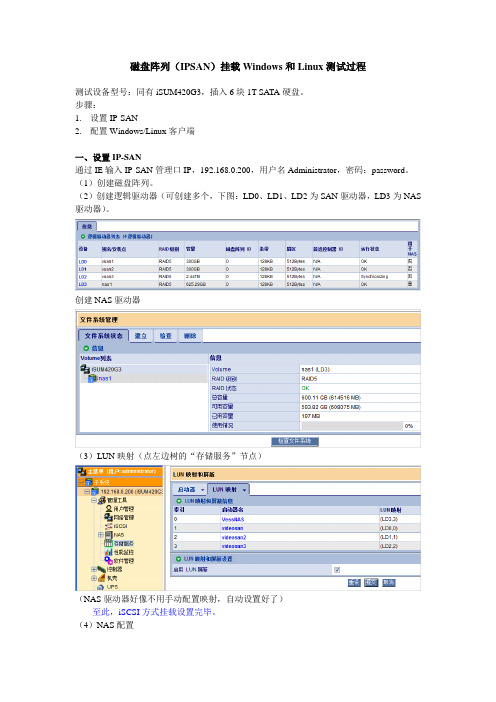
磁盘阵列(IPSAN)挂载Windows和Linux测试过程测试设备型号:同有iSUM420G3,插入6块1T SATA硬盘。
步骤:1.设置IP-SAN2.配置Windows/Linux客户端一、设置IP-SAN通过IE输入IP-SAN管理口IP,192.168.0.200,用户名Administrator,密码:password。
(1)创建磁盘阵列。
(2)创建逻辑驱动器(可创建多个,下图:LD0、LD1、LD2为SAN驱动器,LD3为NAS 驱动器)。
创建NAS驱动器(3)LUN映射(点左边树的“存储服务”节点)(NAS驱动器好像不用手动配置映射,自动设置好了)------至此,iSCSI方式挂载设置完毕。
(4)NAS配置●创建NAS用户●在协议控制中可以启动所需的服务(若启用NAS,配置Windows(CIFS)协议即可):●文件共享中可设置共享文件夹。
(此时windows客户端直接用\\192.168.0.201访问共享目录即可)二、Windows/Linux客户端设置1、WinXP/2003中连接iSCSI需要安装iSCSI Initiator(从微软网站上下载最新的,如Initiator-2.08-build3825-x86fre.exe)。
安装后启动:(1)在Gereral中设置启动器名(Initiator Node Name)。
※必须与IP-SAN里面配置的启动器名一致!Windows iSCSI Initiator(2)Discovery中输入IP-SAN数据口IP。
也可以点Advanced设置相关信息:(3)在target页面中连接。
(4)在Windows管理→磁盘管理中可发现新的磁盘。
(注意WinXP下无法挂载2T以上的驱动器,因此如果IPSAN里设置的驱动器大小超过2T,XP磁盘管理将无法发现新磁盘!)。
上面的磁盘分区类型为GPT磁盘,可转换为MBR磁盘(最大分区为2T)。
通过Linux查看Windows文件夹大小

通过Linux查看Windows文件夹大小
1.今天想查看下个人所使用的Windows7里面哪个文件夹最大,在图形界面上一个个
点开看属性比较麻烦,就想着如何通过命令行去查看,Windows命令下只能用dir 查看文件夹内容,但是没有统计大小的功能,所以想到通过Linux的du命令统计文件夹大小
2.首先将需要统计的文件夹共享,我这里需要统计的是D盘所有文件夹,默认情况下
系统是将D盘隐藏共享的,可以通过命令查看本机所有共享文件夹
Net share
3.然后在Linux系统里面挂载该共享文件夹
mount -t cifs -o username=administrator,password=123 //192.168.1.100/D$/ /media/
4.最后通过du命令来统计文件夹大小(--max-depth=1统计一层目录,-m以兆为单位
统计大小,sort -rn按大小排序)
du /media --max-depth=1 -m | sort -rn。
linux中自动挂载windows共享目录

linux中自动挂载windows共享目录使用smb协议挂载很难解决乱码问题,使用cifs则没乱码问题linux访问Windows共享文件夹或者使用其它linux机器使用samba的共享目录1。
Windows共享一个文件夹share, 开放所有权限2。
Linux下执行mount -t cifs //192.168.2.26/device /mnt/share -o username=share,password=share,rw,file_mode=0777,dir_mode =0777,setuid=509,setgid=101其中,uid=509, gid=101是一个普通用户dba /mnt/share权限位是0777,所有用户有完全访问权限3.执行后, dba用户可以访问 /mnt/share ,也就是Windows的共享文件夹。
读取无问题。
vi 新建一个新文件,写入保存也无问题。
4。
问题在于:dba创建的新文件,是属于root.root,第二次用vi打开就是只读打开了。
请问:怎么让dba创建的文件或文件夹,所有权不是root.root,而是dba.dba_group?Windows里没有和Linux/Unix完全对应的权限,文件显示是属于某个用户,实际上也是假象。
不过你可以这样按下边的方式挂载,则永远显示文件属于某人。
在我的系统当中存在一个uid/gid都是888 的test用户。
mount -t cifs //192.168.1.128/share /mnt/smb -o username=someone,password=someone,rw,uid=888,gid=888 注意我把你的setuid和setgid参数换为uid和gid参数。
现在test用户读写不成问题,建立文件也归自己所有。
但其他用户就又有问题了,不知道是否能满足楼主的要求。
根据以上资料,编辑/etc/fstab文件在最后一行加入://ip/共享目录名 /挂载位置 cifs username=someone,password=someone,rw 0 0开机就能自动挂载到系统上面了,并且图标也自动出现在桌面上面。
linux访问windows共享文件夹的两种方法
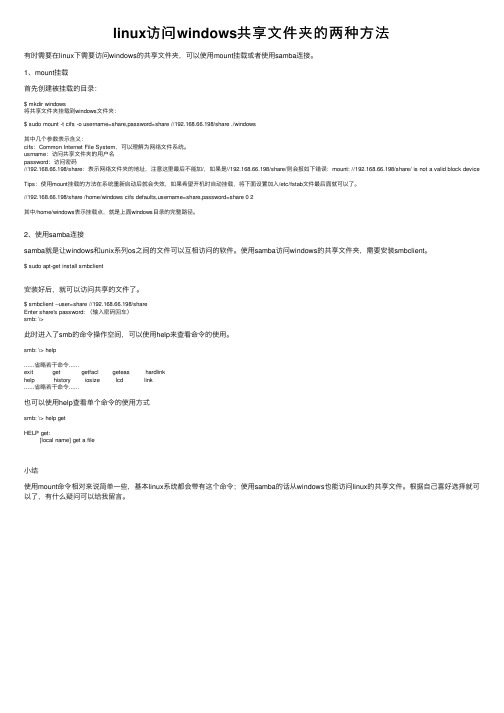
linux访问windows共享⽂件夹的两种⽅法有时需要在linux下需要访问windows的共享⽂件夹,可以使⽤mount挂载或者使⽤samba连接。
1、mount挂载⾸先创建被挂载的⽬录:$ mkdir windows将共享⽂件夹挂载到windows⽂件夹:$ sudo mount -t cifs -o username=share,password=share //192.168.66.198/share ./windows其中⼏个参数表⽰含义:cifs:Common Internet File System,可以理解为⽹络⽂件系统。
usrname:访问共享⽂件夹的⽤户名password:访问密码//192.168.66.198/share:表⽰⽹络⽂件夹的地址,注意这⾥最后不能加/,如果是//192.168.66.198/share/则会报如下错误:mount: //192.168.66.198/share/ is not a valid block device Tips:使⽤mount挂载的⽅法在系统重新启动后就会失效,如果希望开机时⾃动挂载,将下⾯设置加⼊/etc/fstab⽂件最后⾯就可以了。
//192.168.66.198/share /home/windows cifs defaults,username=share,password=share 0 2其中/home/windows表⽰挂载点,就是上⾯windows⽬录的完整路径。
2、使⽤samba连接samba就是让windows和unix系列os之间的⽂件可以互相访问的软件。
使⽤samba访问windows的共享⽂件夹,需要安装smbclient。
$ sudo apt-get install smbclient安装好后,就可以访问共享的⽂件了。
$ smbclient --user=share //192.168.66.198/shareEnter share's password: (输⼊密码回车)smb: \>此时进⼊了smb的命令操作空间,可以使⽤help来查看命令的使⽤。
linux访问windows共享文件夹的方法
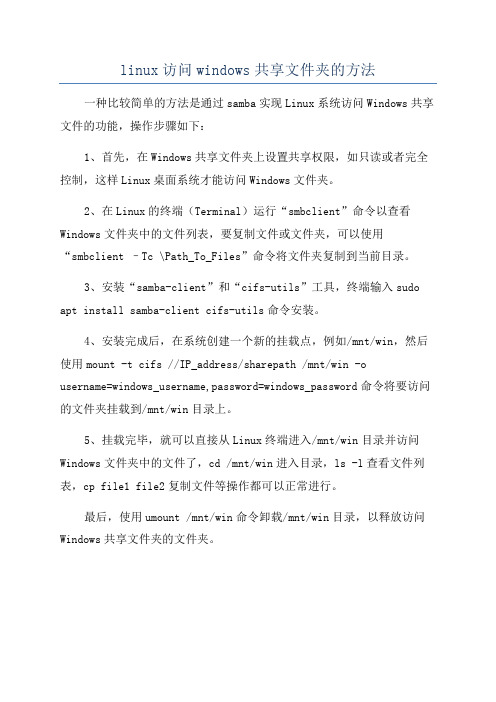
linux访问windows共享文件夹的方法一种比较简单的方法是通过samba实现Linux系统访问Windows共享文件的功能,操作步骤如下:
1、首先,在Windows共享文件夹上设置共享权限,如只读或者完全控制,这样Linux桌面系统才能访问Windows文件夹。
2、在Linux的终端(Terminal)运行“smbclient”命令以查看Windows文件夹中的文件列表,要复制文件或文件夹,可以使用“smbclient –Tc \Path_To_Files”命令将文件夹复制到当前目录。
3、安装“samba-client”和“cifs-utils”工具,终端输入sudo apt install samba-client cifs-utils命令安装。
4、安装完成后,在系统创建一个新的挂载点,例如/mnt/win,然后使用mount -t cifs //IP_address/sharepath /mnt/win -o
username=windows_username,password=windows_password命令将要访问的文件夹挂载到/mnt/win目录上。
5、挂载完毕,就可以直接从Linux终端进入/mnt/win目录并访问Windows文件夹中的文件了,cd /mnt/win进入目录,ls -l查看文件列表,cp file1 file2复制文件等操作都可以正常进行。
最后,使用umount /mnt/win命令卸载/mnt/win目录,以释放访问Windows共享文件夹的文件夹。
Linux下查看磁盘挂载的三种方法

Linux下查看磁盘挂载的三种方法Linux下查看磁盘挂载的三种方法好久没有更新日志了,呵呵。
不是没有要写的东东。
实在抽不出时间来写,要准备公司的考试呢,C++考试。
已经有七个月没有写C++代码了,这七个月里面写了 python代码,写了shell代码,要命的是要两种语言都和C/C++语言的语法不兼容。
现在写C++代码都经常出语法错误了。
还好,明天就考试了。
考过试以后,我会尽量把我这段时间掌握的知识分享给大家的。
今天要讲的是linux下怎么查看磁盘的挂载,包括挂载点和挂载的硬盘或逻辑卷。
第一种方法:使用df命令,这个命令比较常用,大家都很熟悉。
问题是这种方法,有时候挂载点和挂载的卷不在同一行,使用脚本分析需要一点技巧的。
例如:orientalson:/home # dfFilesystem 1K-blocks Used Available Use% Mounted on/dev/sda2 15213032 8043668 7169364 53% /udev 514496 104 514392 1% /dev/dev/mapper/vg_test-lv_test511980 32840 479140 7% /home/mtorientalson:/home #上面显示的挂载点/home/mt和她挂载的卷不在同一行,使用shell脚本分析非常麻烦。
不过也不是没办法,具体分析可以以后再讲。
第二种方法:使用mount命令,mount -l,这种方法的缺陷在于没有卷的大小,但是挂载点和挂载的卷在同一行。
例如:orientalson:/home # mount -l/dev/sda2 on / type reiserfs (rw,acl,user_xattr) []proc on /proc type proc (rw)sysfs on /sys type sysfs (rw)debugfs on /sys/kernel/debug type debugfs (rw)udev on /dev type tmpfs (rw)devpts on /dev/pts type devpts (rw,mode=0620,gid=5)securityfs on /sys/kernel/security type securityfs (rw)/dev/mapper/vg_test-lv_test on /home/mt type reiserfs (rw) []orientalson:/home #尽管使用肉眼不是太好看,但是使用shell脚本还是比较容易分析的。
- 1、下载文档前请自行甄别文档内容的完整性,平台不提供额外的编辑、内容补充、找答案等附加服务。
- 2、"仅部分预览"的文档,不可在线预览部分如存在完整性等问题,可反馈申请退款(可完整预览的文档不适用该条件!)。
- 3、如文档侵犯您的权益,请联系客服反馈,我们会尽快为您处理(人工客服工作时间:9:00-18:30)。
其中常用的参数有:
-t<文件系统类型> 指定设备的文件系统类型,
常见的有:
minix linux最早使用的文件系统
ext2 linux目前常用的文件系统
msdos MS-DOS的fat,就是fat16
vfat windows98常用的fat32
Linux查看(挂载)WINDOWS文件2009-09-02 01:53
挂载定义:
挂载就是将设备装载到文件系统中,比如装硬盘挂载到某个目录下,那么这个目录下所有的目录都属于这个硬盘,这个目录就叫做挂载点。挂载命令mount
#########################################
N 这个数字代表分区的编号。
前四个分区(主分区或扩展分区)是用数字从 1 排列到 4。逻辑分区从 5 开始。
例如,/dev/hda3 是在第一个 IDE 硬盘上的第三个主分区或扩展分区;/dev/sdb6 是在第二个 SCSI 硬盘上的第二个逻辑分区。
◆中文支持
如果你的windows98目录里有中文文件名,使用上面的命令挂载后,显示的是一堆乱码。
这就要用到 -o 参数里的codepage iocharset选项。
codepage指定文件系统的代码页,简体中文中文代码是936;
iocharset指定字符集,简体中文一般用cp936或gb2312。
当挂载的文件系统linux不支持时,mount一定报错,如windows2000的ntfs文件系统。
# mk /mnt/cdrom
# mount -t vfat /dev/hda1 /mnt/winc
# mount -t msdos /dev/fd0 /mnt/floppy
# mount -t iso9660 /dev/cdrom /mnt/cdrom
现在就可以进入/mnt/winc等目录读写这些文件系统了。
# mount -t vfat /dev/hda1 /mnt/vfat
然后就可以在mnt下vfat文件夹中看到其他硬盘分区中的内容
注意,默认情况下Linux只允许root用户执行mount命令。如果想让一般用户也能挂载,并且希望在系统启动时自动挂载光盘或软盘,需要修改/etc/fstab配置文件,加入以下内容:
可以重新编译linux内核以获得对该文件系统的支持或者下个支持ntfs的补丁。
◆自动挂载
每次开机访问windows分区都要运行mount命令显然太烦琐,
我们可以设定让linux在启动的时候也挂载我们希望挂载的分区,如windows分区,
以实现文件系统的自动挂载。
在/etc目录下有个fstab文件,它里面列出了linux开机时自动挂载的文件系统的列表。
/dev/cdrom1 /mnt/cdrom1 udf, iso9660 noauto, owner, kudzu, ro 0 0
/dev/hdb1 /mnt/winc ntfs defaults,codepage=936,iocharset=cp936 0 0
/dev/hda5 /mnt/wind vfat defaults,codepage=936,iocharset=cp936 0 0
windows NT是fat16、NTFS;
windows98是fat16、fat32;
windows2000和windowsXP是fat16、fat32、NTFS。
挂载前要了解linux是否支持所要挂载的文件系统格式。
◆挂载命令
挂载时使用mount命令:
格式:mount [-参数] [设备名称] [挂载点]
我的/etc/fstab文件如下:
LABEL=/ / ext3 defaults 1 1
LABEL=/boot /boot ext3 defaults 1 2 none
/dev/pts devpts gid=5,mode=620 0 0 none
/proc proc defaults 0 0 none
/dev/shm tmpfs defaults 0 0
/dev/hda8 swap swap defaults 0 0
/dev/cdrom /mnt/cdrom udf,iso9660 noauto, owner, kudzu, ro 0 0
/dev/fd0 /mnt/floppy auto noauto,owner,kudzu 0 0
# mount /dev/fd0 /mnt/floppy
然后就可以在mnt下floppy文件夹中看到软盘中的内容
卸载软盘的命令如下:
#umount /mnt/floppy
3.挂载U盘挂载U盘相对复杂一些。
首先使用“fdisk -l”命令查看外挂闪存的设备号,一般为/dev/sda1。然后用“mkdir /mnt/usb”命令建立一个挂载U盘用的目录。之后使用如下命令挂载FAT格式的U盘:
nfs 网络文件系统
iso9660 CD-ROM光盘标准文件系统
ntfs windows NT 2000的文件系统
hpfs OS/2文件系统
auto 自动检测文件系统
-o<选项> 指定挂载文件系统时的选项。有些也可用在/etc/fstab中。
常用的有 codepage=XXX 代码页 iocharset=XXX 字符集 ro 以只读方式挂载
LABEL=/ / ext3 defaults 11
/dev/cdrom/mnt/cdrom iSo9660 auto,owner,kudzu,ro,user 00
/dev/fdo /mnt/floppy auto auto,owner,kudzu,ro,user 00
该命令将光盘挂载到/mnt/cdrom目录,使用“ls /mnt/cdrom”命令即可显示光盘中数据和文件。
然后就可以在mnt下cdrom文件夹中看到光盘中的内容
卸载光盘的命令如下:
# umount /mnt/cdrom
2.挂载软盘
将软盘挂载到/mnt/floppy目录的命令如下:
第三方软件,如磁盘分区管理软件、虚拟磁盘软件等,通常也附带挂载功能。
在linux操作系统中,
挂载是一个非常重要的功能,使用非常频繁。
它指将一个设备(通常是存储设备)挂接到一个已存在的目录上。
(这个目录可以不为空,但挂载后这个目录下以前的内容将不可用。)
需要理解的是,
Linux系统在使用光盘、软盘或U盘时,必须先执行挂载(mount)命令。挂载命令会将这些存储介质指定成系统中的某个目录,以后直接访问相应目录即可读写存储介质上的数据。
1.挂载光盘
挂载光盘的命令如下:
# mount -t is09660 /dev/cdrom /mnt/cdrom
rw 以读写方式挂载 nouser 使一般用户无法挂载 user 可以让一般用户挂载设备
◆示例
提醒一下,你要把文件系统挂载到哪,首先要先建上个目录。
例子:windows98装在hda1分区,同时计算机上还有软盘和光盘需要挂载。
# mk /mnt/winc
# mk /mnt/floppy
1、挂载点必须是一个目录。
2、一个分区挂载在一个已存在的目录上,这个目录可以不为空,但挂载后这个目录下以前的内容将不可用。对于其他操作系统建立的文件系统的挂载也是这样。
◆文件系统格式
需要理解的是:光盘、软盘、其他操作系统使用的文件系统的格式与linux使用的文件系统格式是不一样的。光盘是ISO9660;软盘是fat16或ext2;
其中,“user”表示将mount命令赋予一般用户使用。
#######################################
挂载
◆挂载概念
在windows操作系统中,
挂载通常是指给磁盘分区(包括被虚拟出来的磁盘分区)分配一个盘符。
这个操作可以通过“计算机管理”中的“磁盘管理”来进行。
/dev/hda6 /mnt/winf vfat defaults,codepage=936,iocharset=cp936 0 0
在/etc/fstab文件里,
第一列是挂载的文件系统的设备名,
第二列是挂载点,
第三列是挂载的文件系统类型,
第四列是挂载的选项,
选项间用逗号分隔。
exec 可执行二进制文件 auto 自动挂载 nouser 使一般用户无法挂载
async 以非同步方式执行文件系统的输入输出操作
大家可以看到在这个列表里,光驱和软驱是不自动挂载的,参数设置为noauto。
◆挂载ISO文件
挂载ISO格式的命令:
mount -loop -o iocharset=cp936 xxxxx.iso /mnt/iso
# mount -t msdos /dev/sda1 /mnt/usb
然后就可以在mnt下usb文件夹中看到U盘中的内容
使用如下命令挂载FAT32格式的U盘:
# mount -t vfat /dev/sda1 /mnt/usb
4.挂载外挂硬盘分区
挂载外挂硬盘分区(FAT32格式)同样需要先用“fdisk -1”查看外挂的硬盘分区设备号,假设为/dev/hda1。建立/mnt/vfat挂载目录后,使用如下命令进行挂载:
linux操作系统将所有的设备都看作文件,
它将整个计算机的资源都整合成一个大的文件目录。
我们要访问存储设备中的文件,必须将文件所在的分区挂载到一个已存在的目录上,
然后通过访问这个目录来访问存储设备。
